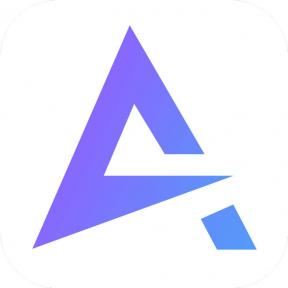Поправка: Chivalry 2 се срива на PS4, PS5 или Xbox Series X/S
разни / / July 11, 2022
2021 г Рицарство 2 е една от екшън видеоигрите за много играчи от първо лице, разработена от Torn Banner Studios и публикувана от Tripwire Interactive. Това е продължение на Chivalry: Medieval Warfare, което се превръща в едно от популярните заглавия за хакване и слашъри на пазара. Въпреки че играчите и критиците са доста доволни от тази игра. Изглежда обаче, че много играчи изпитват проблеми със сривовете на Chivalry 2 PS4, PS5, или конзоли Xbox Series X/S.
Сега, ако се сблъскате със същото по време на стартиране или докато сте в играта, тогава не забравяйте да следвате това ръководство за отстраняване на неизправности, за да разрешите този проблем напълно. Не можем да отречем, че заглавията са твърде бъгови и пълни с грешки, които могат да включват сървърни грешки, сривове, проблеми с черен екран, графични проблеми, забавяния, заеквания, падане на рамка и т.н. Междувременно се очаква да има и проблеми, свързани със сървъра.

Съдържание на страницата
-
Поправка: Chivalry 2 се срива на конзоли PS4, PS5 или Xbox Series X/S
- 1. Проверете системните актуализации
- 2. Изтриване на запазени данни за играта (PS4/PS5)
- 3. Възстановяване на база данни (PS4/PS5)
- 4. Преинсталирайте Chivalry 2
- 5. Нулирайте конзолата
Поправка: Chivalry 2 се срива на конзоли PS4, PS5 или Xbox Series X/S
Така че, без повече шум, нека преминем към ръководството по-долу.
1. Проверете системните актуализации
Препоръчително е да проверите за системни актуализации на конзолата PlayStation или Xbox, преди да пристъпите към други решения. Понякога една остаряла компилация на системата може да причини няколко проблема.
За PlayStation:
Реклами
- Отидете в менюто Настройки на конзолата на PlayStation.
- Изберете Актуализация на системния софтуер > Уверете се, че сте проверили за налични актуализации и следвайте инструкциите на екрана, за да завършите процеса на актуализиране.
- След като приключите, рестартирайте системата, за да приложите промените.
За Xbox:
- Натиснете бутона Home на конзолата Xbox, за да отворите менюто Dashboard.
- Сега изберете Настройки от долната част на менюто > Изберете всички настройки.
- Изберете Система > Изберете Актуализации.
- Изберете Конзола за актуализиране (ако е налична) > Следвайте подканите на екрана, за да завършите процеса на актуализиране.
- След като сте готови, не забравяйте да рестартирате конзолата, за да приложите промените.
2. Изтриване на запазени данни за играта (PS4/PS5)
Е, повредени или липсващи данни за играта също могат да причинят множество проблеми със срива на конзолата PlayStation. Препоръчваме ви да изтриете записаните данни за играта на конзолата PS4/PS5, за да проверите за проблема.
- Отидете в менюто Настройки > Изберете Съхранение.
- Изберете Запазени данни > Изберете Chivalry 2.
- Натиснете бутона Опции на контролера > Изберете запаметените файлове с данни за играта (един или няколко).
- Натиснете Delete и потвърдете задачата, за да я завършите.
- След като сте готови, не забравяйте да рестартирате конзолата, за да приложите промените.
Всички локално запазени данни на играта Chivalry 2 ще бъдат изтрити от вашата PlayStation конзола. Но не се безпокойте. Тъй като сте онлайн, всички запазени данни за играта ще бъдат там.
Това трябва да коригира срива на Chivalry 2 на конзоли PS4, PS5 или Xbox.
Реклами
3. Възстановяване на база данни (PS4/PS5)
Повторното изграждане на базата данни на вашата PlayStation конзола може бързо да разреши потенциалните проблеми или грешки. За да направите това:
- Изключете конзолата напълно. Изключете захранващия кабел от конзолата и изчакайте около 2-3 минути.
- Сега включете захранващия кабел и го включете, за да изчистите автоматично кешираните данни от системата.
Проверете дали този проблем е отстранен с играта Chivalry 2 или не. Ако не, следвайте следващите стъпки по-долу.
- Сега натиснете и задръжте бутона за захранване на конзолата PlayStation, докато чуете 2 звукови сигнала. [Вторият звуков сигнал ще прозвучи след седем секунди]
- Конзолата ще стартира в безопасен режим > Свържете контролера към USB с конзолата и натиснете бутона PS на контролера.
- След това ще получите опция, наречена „Преизграждане на база данни“.
- Изберете Rebuild Database и потвърдете задачата.
- Може да отнеме известно време в зависимост от размера на данните на твърдия диск. Имай малко търпение.
- След като сте готови, просто рестартирайте системата нормално.
4. Преинсталирайте Chivalry 2
Ако в такъв случай проблемът със срива продължава с играта Chivalry 2, тогава не забравяйте да деинсталирате и инсталирате отново играта на конзолата. Трябва да реши проблема. За да направите това:
Реклами
За PS4/PS5:
- Отидете в Settings > Select Storage.
- Изберете играта Chivalry 2 от списъка и след това натиснете Delete.
- След като играта бъде изтрита, изтеглете я и я инсталирайте отново от съответния магазин.
За Xbox:
- Натиснете бутона Xbox на контролера, за да отворите менюто Guide.
- Изберете Моите игри и приложения > Хит Виж всички > Изберете игри.
- След това изберете раздела Готови за инсталиране > Изберете опашка.
- Изберете играта Chivalry 2, която се опитвате да преинсталирате.
- Сега натиснете бутона Меню на вашия контролер.
- Изберете Управление на игра и добавки или Управление на приложение.
- Изберете Chivalry 2 > Изберете Деинсталиране на всички.
- Уверете се, че сте избрали Деинсталиране на всички, за да потвърдите задачата.
- Изчакайте процеса на деинсталиране да завърши.
- Рестартирайте системата, за да приложите промените.
- След това натиснете бутона Xbox на контролера, за да отворите отново менюто Guide.
- Натиснете Моите игри и приложения > Изберете Вижте всички > Отидете на игри.
- Изберете раздела Готови за инсталиране > Натиснете Инсталиране за Chivalry 2.
- Изчакайте инсталационния процес и след това рестартирайте конзолата.
Този метод може да ви помогне да коригирате срива на Chivalry 2 на конзоли PS4, PS5 или Xbox.
5. Нулирайте конзолата
Ако никое от заобиколните решения не ви е от полза, опитайте да извършите нулиране на фабричните настройки на вашата конзола, за да проверите за проблема.
За PlayStation:
- Отидете в менюто Настройки на конзолата на PlayStation.
- Изберете раздела „Инициализация“ > Изберете „Инициализиране на PS4“ или „Инициализиране на PS5“.
- От следващата страница изберете „Пълен“.
- Сега вашата PlayStation 4/5 автоматично ще започне да се изтрива, за да възстанови фабричните настройки по подразбиране. Този процес може да отнеме няколко часа в зависимост от инсталираните данни в хранилището.
- Нека процесът приключи. След като сте готови, не забравяйте да рестартирате системата.
За Xbox:
- Натиснете бутона Xbox на контролера, за да отворите менюто Guide.
- Изберете Профил и система > Отидете на Настройки > Изберете Система.
- Отидете на Информация за конзолата > Изберете Нулиране на конзолата.
- Ще получите подкана като Reset your console?
- Тук трябва да изберете Нулиране и премахване на всичко. [Това ще изтрие всички потребителски данни, включително акаунти, запазени игри, настройки, всички инсталирани приложения и игри и т.н.]
- Въпреки че можете да изберете Нулиране и запазване на моите игри и приложения, това може да не разреши проблема в повечето случаи.
- След като изберете опцията, вашата Xbox конзола започва да изтрива и нулира системата до фабричните настройки по подразбиране.
- Изчакайте процесът да завърши, след което рестартирайте конзолата.
Това е, момчета. Предполагаме, че това ръководство е било полезно за вас. За допълнителни запитвания можете да коментирате по-долу.